win10查看硬盘型号 如何查看电脑硬盘的型号
时间:2023-11-07 来源:互联网 浏览量:
win10查看硬盘型号,在使用电脑的日常操作中,有时候我们需要了解电脑硬盘的型号信息,了解硬盘的型号可以帮助我们更好地了解硬盘的性能和规格,方便我们进行硬件升级或者故障排查。而在Windows 10系统中,查看硬盘型号是一项相对简单的任务。通过几个简单的步骤,我们就能够轻松地获取到硬盘的型号信息。接下来让我们一起来看看如何在Windows 10系统中查看电脑硬盘的型号吧!
具体方法:
1.
鼠标右击“我的电脑”,在下拉框中选项“属性”图标。如图所示
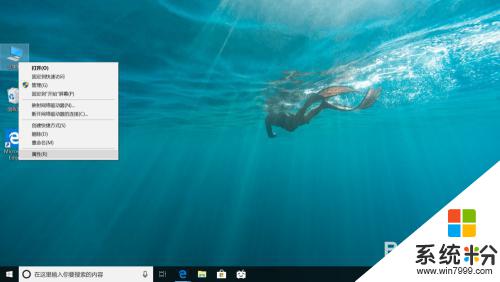
2.在打开的系统界面中,点击进入“设备管理器”图标。如图所示
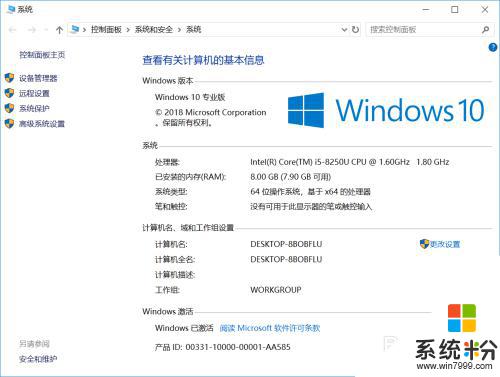
3.进入后,点击展开“磁盘驱动器”选项。如图所示
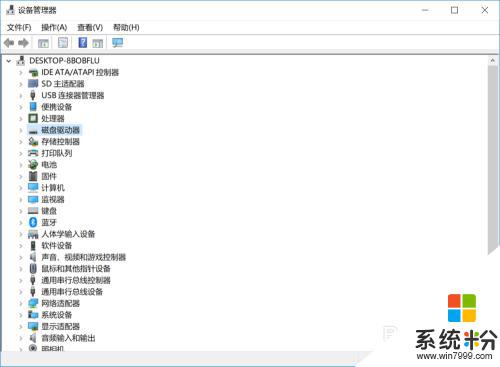
4.在展开选项下,下面就是电脑硬盘的大小型号信息了
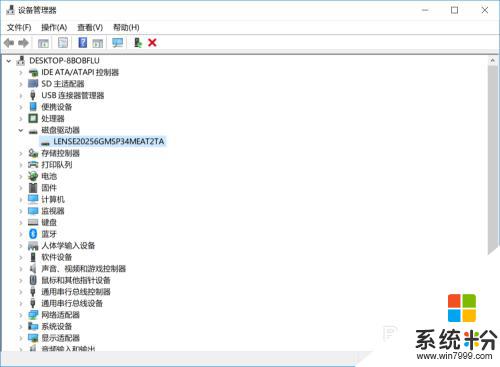
以上是Win10查看硬盘型号的全部内容,如果您遇到相同的问题,请参考本文中介绍的步骤进行修复,希望本文能对您有所帮助。
我要分享:
相关教程
- ·win10查看硬盘信息 win10如何查看硬盘型号
- ·怎么查看台式电脑型号和配置 如何在win10系统下查看电脑的型号信息
- ·windows10怎么看内存条型号 win10如何查看内存条型号
- ·windows看主板型号 Windows10电脑主板型号如何查询
- ·如何查看win10系统内存型号,win10查看内存型号的方法
- ·电脑上怎样看内存条的所有参数 如何查看Win10电脑内存条的规格型号
- ·桌面文件放在d盘 Win10系统电脑怎么将所有桌面文件都保存到D盘
- ·管理员账户怎么登陆 Win10系统如何登录管理员账户
- ·电脑盖上后黑屏不能唤醒怎么办 win10黑屏睡眠后无法唤醒怎么办
- ·电脑上如何查看显卡配置 win10怎么查看电脑显卡配置
win10系统教程推荐
- 1 电脑快捷搜索键是哪个 win10搜索功能的快捷键是什么
- 2 win10系统老是卡死 win10电脑突然卡死怎么办
- 3 w10怎么进入bios界面快捷键 开机按什么键可以进入win10的bios
- 4电脑桌面图标变大怎么恢复正常 WIN10桌面图标突然变大了怎么办
- 5电脑简繁体转换快捷键 Win10自带输入法简繁体切换快捷键修改方法
- 6电脑怎么修复dns Win10 DNS设置异常怎么修复
- 7windows10激活wifi Win10如何连接wifi上网
- 8windows10儿童模式 Win10电脑的儿童模式设置步骤
- 9电脑定时开关机在哪里取消 win10怎么取消定时关机
- 10可以放在电脑桌面的备忘录 win10如何在桌面上放置备忘录
win10系统热门教程
- 1 win10查看wifi密码的两种方法,查看win10wifi密码的技巧
- 2 win10如何修改开机的声音|win10更改开机声音的方法
- 3 win10ftp文件夹错误该怎么办?
- 4win10开机取消pin密码 如何关闭Windows 10开机PIN码或密码
- 5MacBookPro安装Win10没有声音如何解决? MacBookPro安装Win10没有声音如何处理?
- 6Win10打开或关闭系统图标无法更改如何解决?
- 7Win10蓝牙设备搜索不到?蓝牙无法使用?启用蓝牙服务解决
- 8excel2010设置数值左右、垂直上下居中【图文】
- 9Win10系统sedown.exe是什么进程?sedown.exe进程无法结束的解决方法!
- 10Win10 F8键进不了安全模式怎么解决 Win10实现F8进高级启动菜单的方法
最新win10教程
- 1 桌面文件放在d盘 Win10系统电脑怎么将所有桌面文件都保存到D盘
- 2 管理员账户怎么登陆 Win10系统如何登录管理员账户
- 3 电脑盖上后黑屏不能唤醒怎么办 win10黑屏睡眠后无法唤醒怎么办
- 4电脑上如何查看显卡配置 win10怎么查看电脑显卡配置
- 5电脑的网络在哪里打开 Win10网络发现设置在哪里
- 6怎么卸载电脑上的五笔输入法 Win10怎么关闭五笔输入法
- 7苹果笔记本做了win10系统,怎样恢复原系统 苹果电脑装了windows系统怎么办
- 8电脑快捷搜索键是哪个 win10搜索功能的快捷键是什么
- 9win10 锁屏 壁纸 win10锁屏壁纸设置技巧
- 10win10系统老是卡死 win10电脑突然卡死怎么办
